3 nemme måder at redigere videofilmetadata på
Videometadata indeholder relaterede oplysninger om dine MP4, AVI, FLV, MOV, MKV, M4V, 3GP eller andre filer, såsom filnavn, format, oprettelsesdato, optagelsesenhed, redigeringssoftware og mere. Det kan forenkle mange komplekse digitale opgaver. Du kan redigere videofilens metadata at holde filer organiseret. Dette indlæg deler 3 video-metadata-editorer til at redigere MP4-tags.

- GUIDELISTE
- Del 1. Bedste MP4 Metadata Editor
- Del 2. Online MP4 Video Tag Editor
- Del 3. Skift videometadata på iPhone og Android
- Del 4. Ofte stillede spørgsmål om Video Tag Editor
Del 1. Bedste MP4 Video Metadata Editor til Windows PC og Mac
Video Converter Ultimate er en brugervenlig videometadataeditor, der kan hjælpe dig med at redigere tags af MP4, AVI, MOV, M4V, FLV og andre videoer. Desuden kan den fungere som en lyd-metadata-editor til at redigere musik-tags. Som MP4-metadataeditor giver den dig mulighed for at se, redigere og fjerne videometadata på både Mac og Windows-pc. Du kan gratis downloade det på din computer og følge trinene nedenfor for nemt at redigere MP4-tags.
Start denne videofil metadata editor, og klik på Værktøjskasse fanen for at vise flere værktøjer. Her kan du finde Medie Metadata Editor og åbne den.

I pop op-vinduet Media Metadata Editor kan du klikke på +-ikonet i den centrale del for at importere din videofil. Alle populære videoformater understøttes, inklusive AVI, MP4, MOV, FLV, M4V, 3GP og mange andre. Når du har tilføjet en video til denne metadataeditor, kan du se filnavnet, coveret, kunstneren, albummet, titel, komponist, genre, årstal og mere.

Du kan frit redigere kildevideoens metadata, indtaste nye tags eller fjerne nogle unødvendige baseret på dit behov. Efter at have redigeret disse videotags, kan du klikke på Gemme knappen for at synkronisere metadata til kildevideoen. Du vil se en meddelelse på skærmen, der beder dig om, at medieoplysningerne for kildefilen er blevet ændret.
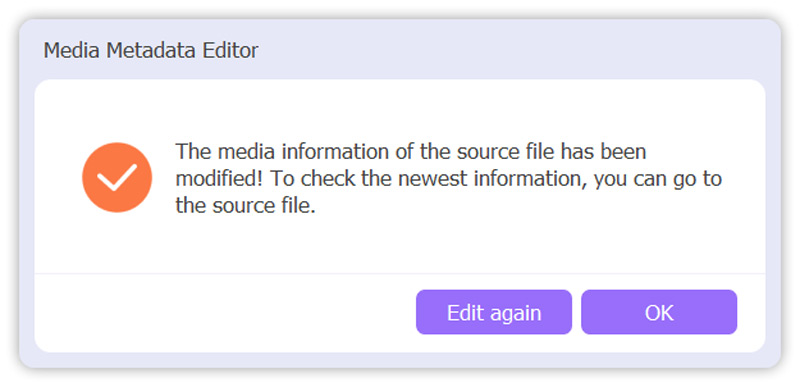
Mere end blot en videofil-metadata-editor, denne anbefalede Video Converter Ultimate har også mange andre nyttige redigeringsfunktioner og værktøjer. Du kan gratis downloade og bruge den til at redigere dine videoer, justere effekter og forbedre kvaliteten.
Del 2. Gratis Online Video Tag Editor
Metadata2Go er en berømt online fil-tag viewer og editor. Det giver dig mulighed for at kontrollere, redigere og fjerne metadata for videoer, billeder og dokumenter. Denne gratis MP4-tag-editor giver dig nem adgang til dine videofilers skjulte Exif & metadata. Det understøtter alle almindeligt anvendte video-, lyd- og billedformater. Du kan gratis bruge det på enhver webbrowser på din computer eller mobiltelefon.
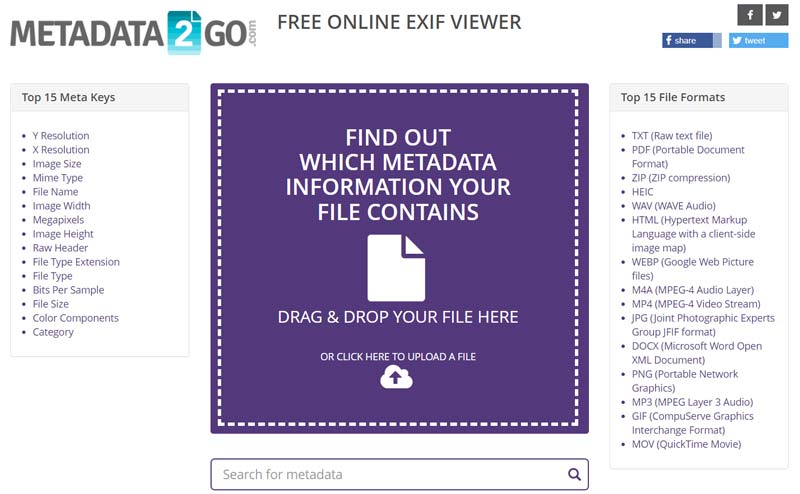
Når du går ind på siden Metadata2Go GRATIS ONLINE EXIF VIEWER, kan du uploade din videofil for at kontrollere alle de tilknyttede metadataoplysninger. Du kan klikke på redigeringsknappen ud for det specifikke videotag for at redigere det.

Du kan også rulle ned til den nederste del for at få adgang til den Rediger Meta mulighed. Klik på den for at redigere flere videotags efter dit behov.
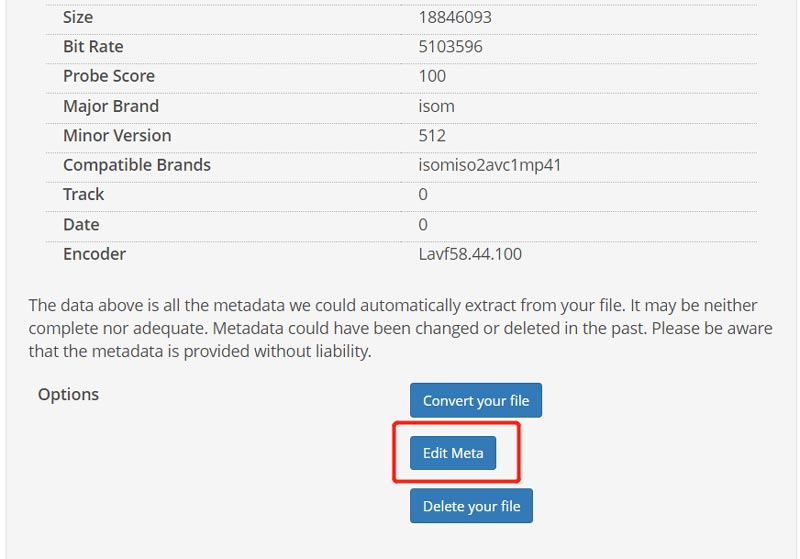
Del 3. Sådan ændres videometadata på iPhone og Android-telefon
Uanset om du bruger en iOS- eller Android-enhed, kan du ikke bruge indbyggede redigeringsfunktioner til at ændre videometadata direkte. I stedet ville det hjælpe, hvis du stolede på en tredjeparts video-metadata-editor. Du kan nemt finde mange videotag-editor-apps fra App Store og Google Play Butik. Her tager vi de magtfulde Google Fotos app som et eksempel for at vise dig, hvordan du redigerer video på en iPhone eller Android-telefon gratis.
Google Fotos kan være en gratis video-metadata-editor til at kontrollere og ændre dine video-tags. Når du har installeret det på din telefon, skal du give appen tilladelse til at få adgang til dine videofiler. Derefter kan du åbne din video i Google Fotos-appen.
Tryk på ikonet med 3 prikker i øverste højre hjørne for at se videometadata. Du kan trykke på knappen Rediger for at ændre forskellige videotags, herunder oprettelsesdato og -klokkeslæt, placeringsoplysninger og mere.
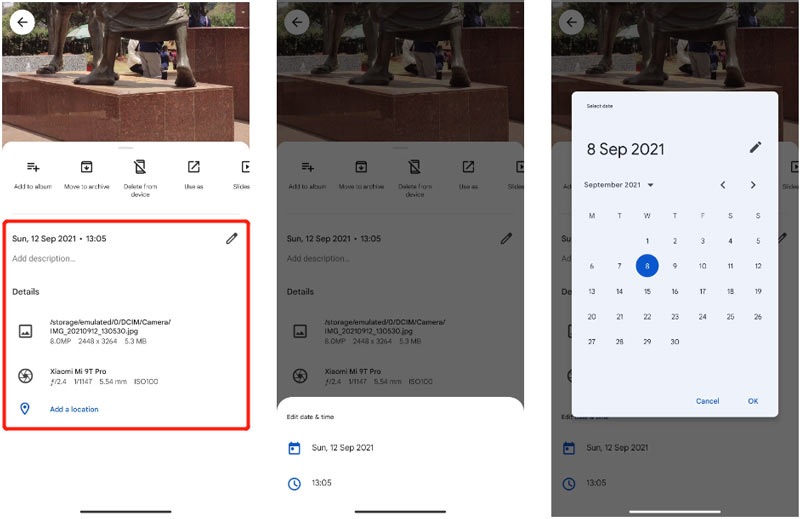
Del 4. Ofte stillede spørgsmål om Video File Metadata Editor
Hvordan redigerer du gratis MP4-videometadata i Windows 10?
Du kan bruge standardfilmetadatafremviseren og -editoren, File Explorer, til at redigere dine MP4-videotags på en Windows-pc. Når du finder den video, du vil redigere dens metadata i File Explorer, skal du højreklikke på den og vælge Egenskaber. Du kan se alle videotags ved at klikke på fanen Detaljer. Så kan du direkte redigere videometadata baseret på dit behov.
Hvordan redigerer man videometadata på en Mac?
Udover den anbefalede Media Metadata Editor og Metadata2Go, kan du også bruge den indbyggede Preview-app til at redigere videotags på din Mac. Når du åbner din videofil i den, kan du klikke på den øverste menu Værktøjer og vælge indstillingen Vis Inspektør. Derefter kan du klikke på det specifikke tag som GPS, Exif, TIFF eller Generelt for at redigere videotags.
Kan VLC redigere MP4-videometadata?
Ja. VLC Media Player kan hjælpe dig med at kontrollere og redigere MP4-videometadata. Mens du afspiller en video ved hjælp af VLC, kan du klikke på menuen Værktøj, vælge indstillingen Medieoplysninger og derefter klikke på fanen Metadata for at se og ændre videotags.
Konklusion
Dette indlæg har hovedsageligt talt om, hvordan man redigerer videofilmetadata. Du kan få 3 videotag-editorer til nemt at se og ændre dine videometadata. Hvis du har bedre måder at redigere videotags på, så del dem i kommentarfeltet nedenfor med vores andre læsere.
Hvad synes du om dette indlæg? Klik for at bedømme dette opslag.
Fremragende
Bedømmelse: 4.9 / 5 (baseret på 194 stemmer)
Find flere løsninger
Top 5 fildatoskiftere, du ikke bør gå glip af på pc'er og Mac Top 6 MP3 Tag Editors til nem redigering af lydfilmetadata Uvildig gennemgang af en af de bedste musiktag-redigeringssoftware Mp3tag Sådan fjerner du metadata fra videoer, fotos og MP3-filer 5 Bedste Music Tag Editors til iPhone, Android, PC og Mac Top 5 Metadata-editorer til videoer, lyd, fotos og PDF'erRelative artikler
- Rediger video
- Top 5 side-by-side videoapps til begyndere [iOS/Android]
- 2 måder at bruge iMovie til at opdele skærm på Mac og iPhone
- Opret en videocollage til Instagram-hjul [Mobil & Desktop]
- 5 bedste collagefremstillere til hurtigt at collage video med musik
- Top 5 Metadata-editorer til videoer, lyd, fotos og PDF'er
- 5 Bedste Music Tag Editors til iPhone, Android, PC og Mac
- Uvildig gennemgang af en af de bedste musiktag-redigeringssoftware Mp3tag
- Top 6 Split Screen Video Editors, du bør gå glip af på Windows og Mac
- Sådan fjerner du metadata fra videoer, fotos og MP3-filer
- Top 6 MP3 Tag Editors til nem redigering af lydfilmetadata



